电脑版印象笔记进行同步设置的方法
时间:2022-09-07 16:38:08作者:极光下载站人气:848
在使用印象笔记的过程中,很多小伙伴都喜欢将自己的笔记进行同步设置,以方便自己在其他设备上也能及时看到自己对笔记进行的编辑和更改。有的小伙伴刚刚开始接触印象笔记这个软件,所以不知道该如何对同步功能进行设置,其实设置的方法很简单,我们只需要先点击印象笔记页面上方的工具选项,再点击“选项”,然后在选项页面中点击同步选项,最后在页面右侧将自己需要的同步设置进行勾选,再点击确定即可。有的小伙伴可能不清楚具体的操作方法,接下来小编就来和大家分享一下电脑版印象笔记进行同步设置的方法。
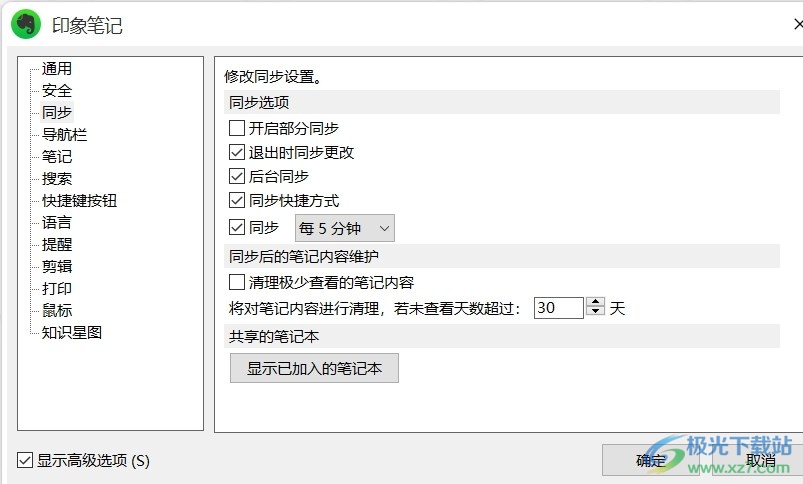
方法步骤
1、第一步,我们先点击打开电脑上的印象笔记,然后在印象笔记页面上方找到“工具”选项,点击打开该选项

2、第二步,点击工具之后,我们在下拉列表中找到并选择“选项”
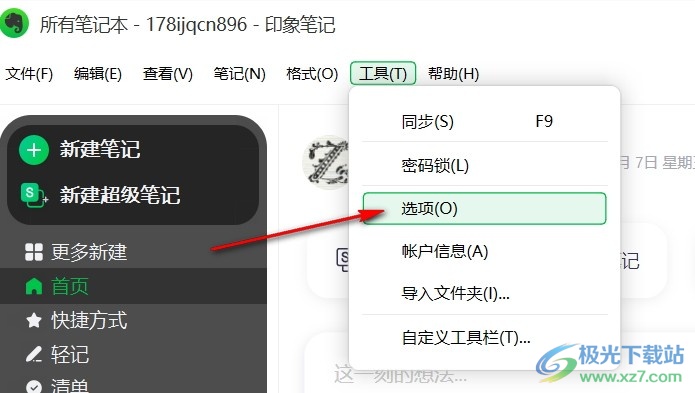
3、第三步,进入选项页面之后,我们在页面左侧点击“同步”选项
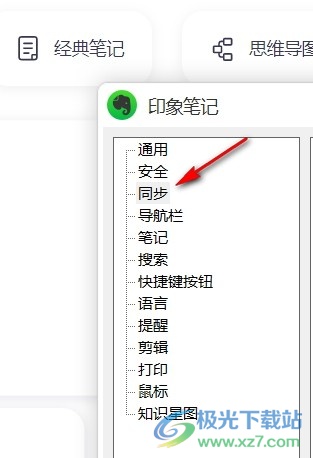
4、第四步,最后我们在页面右侧看到同步设置,将自己需要的选项进行勾选,最后点击页面下方的确定即可
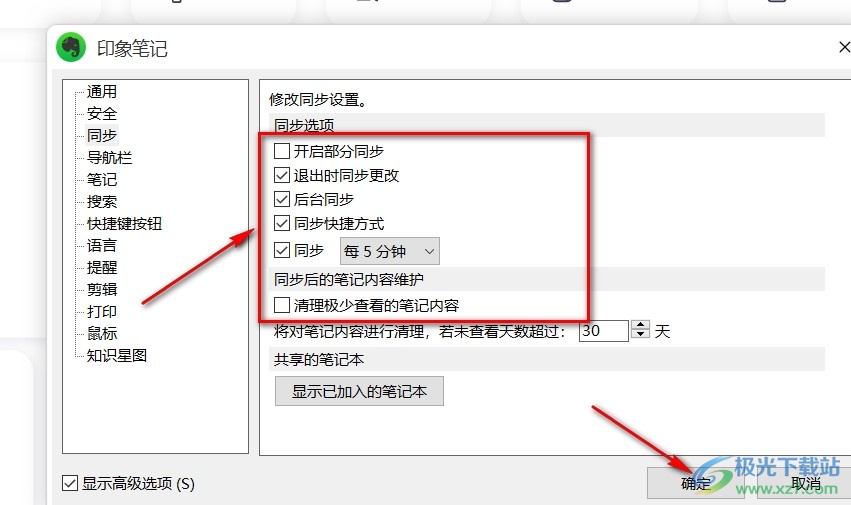
以上就是小编整理总结出的关于电脑版印象笔记进行同步设置的方法,我们进入印象笔记页面,点击页面上方的“工具”选项,再在列表中找到并点击“选项”,接着在选项页面中,我们点击“同步”,再将页面右侧我们需要的设置进行勾选,最后点击确定即可,感兴趣的小伙伴快去试试吧。
标签印象笔记进行同步设置,印象笔记
相关推荐
相关下载
热门阅览
- 1百度网盘分享密码暴力破解方法,怎么破解百度网盘加密链接
- 2keyshot6破解安装步骤-keyshot6破解安装教程
- 3apktool手机版使用教程-apktool使用方法
- 4mac版steam怎么设置中文 steam mac版设置中文教程
- 5抖音推荐怎么设置页面?抖音推荐界面重新设置教程
- 6电脑怎么开启VT 如何开启VT的详细教程!
- 7掌上英雄联盟怎么注销账号?掌上英雄联盟怎么退出登录
- 8rar文件怎么打开?如何打开rar格式文件
- 9掌上wegame怎么查别人战绩?掌上wegame怎么看别人英雄联盟战绩
- 10qq邮箱格式怎么写?qq邮箱格式是什么样的以及注册英文邮箱的方法
- 11怎么安装会声会影x7?会声会影x7安装教程
- 12Word文档中轻松实现两行对齐?word文档两行文字怎么对齐?

网友评论